Windows Vista Home Premium
Intel(R) Core(TM)2 Duo CPU P8600 @2.40GHz 2.40GHz
4.00GB
32bit
Service Pack 2
NEC LaVie LL730/T
8年ほど前にこの端末を親が購入しました。
もう古いから次は新しい端末を買おうと思って何もアップグレイドせずに今に至ります。
MicrosoftもVistaの管理を終えるということでいよいよ新しいものを買うことになるのだろうと実家に来てみましたが、余り使っておらず、かなり綺麗でして、捨てるのがもったいなくなってきました。
Windows Vista → 8.1 → 10 へバージョンアップのソフトを購入してやってみようと考えまして必要な空き容量が16GB必要ということで、現在のCドライブの空き容量を見ますと、5.6GBしかありません。使用が78.1GBと出てきます。しかしながら、Cドライブ内の個別のファイルのプロパティからディスクの容量を出して足し算しても40GBもいきません。。これは一体どういうことのでしょうか。個人で使っているファイル(ユーザー)は10GBしかなく、個人のものを減らしても必要空き容量が足りません。だからと言って他のファイルは何のことかさっぱりでして手をつけるのが恐いです。バージョンアップは外付けのハードのUSBでもできると読んだことがありますが、そんなことできるのでしょうか。もしそうすると、ずっとそのバージョンアップで使ったUSBは差し込んだままにしなくてはならないのですよね??起動や利用が不安定にはなりませんか。
こういうことは全く素人です。どなたか簡単に説明できるかたどうぞよろしくお願いいたします。
ちなみに何が悪いのか、文字を入力するときにキーボードの読み込みが非常に悪く、半角英数字からかなに、半角/全角ボタンですぐ変わらないことが多くなっています。
A 回答 (7件)
- 最新から表示
- 回答順に表示
No.7
- 回答日時:
そもそも、WindowsVistaをWindows8.1やWindows10にアップグレードすることはできません。
パソコンの電源投入時にWindows8.1やWindows10のインストール媒体から起動して、WindowsVistaを消去してクリーンインストールする事はできます。実施するのであれば、HDD内の必要なデータをUSBメモリやDVD-Rメディア等にバックアップし、当該PCに入っているはずの「再セットアップディスク作成ツール」で再セットアップディスク(NECの場合の呼称、他社製PCだと「リカバリディスク」等と言う)を作成した後に行うことを強くおすすめします。
>バージョンアップは外付けのハードのUSBでもできると読んだことがあります
意味不明です。
「DVDメディアからではなく、USBメモリからWindows等のインストールを実行できる」という意味であれば、その通りです。パッケージ版Windows10のインストールメディアは、USBメモリのみです(自作パソコン向けの「DSP版」はDVD媒体)。
「USB接続の外付けハードディスクにWindowsをインストールできる」という意味であれば、それは誤りです。
No.6
- 回答日時:
・NEC LaVie LL730/Tの仕様は下記です。
http://nec-lavie.jp/navigate/products/pc/092q/04 …
HDDとしては320GBが実装されていて、初期状態で
C:約83GB(空き約54GB) D:約197GB(空き容量全部)
と判ります。(たぶんSeagate製HDD)
・83GB+197GB < 320GB の理由
OSのリカバリ領域(OSイメージ)に使われています。
HDDが物理クラッシュしたら、この領域は無意味なのですが、
リカバリディスクなどを添付するより製造原価が掛らないので
この方式がよく使われます。
■簡単に空き容量を増やす方法
「ゴミ箱」を右クリックして、プロパティを左クリック
C:ドライブをクリック後
中段のカスタムサイズ(最大サイズ)をドンと減らします。
(具体的には、1023MBとか)
減らしたぶんだけ、使える領域が増えます。
Windows OSは昔からゴミ箱サイズが巨大で、Xpなどは初期値で10%でした。
(家の延べ床面積の10%の「ゴミ箱」って考えられますか?)
もう一つ
・Xpや7以降では普通に「システムの復元」に使用するサイズが簡単に調整できますが、
MSも認める出来の悪いVistaでは、簡単には「システムの復元」領域のサイズが変更できません。
一応、参考に記載しておきます。
■ Vistaのシステムの復元領域サイズ変更手順
1、[スタート]-[すべてのプログラム]-[アクセサリ]-
[コマンドプロンプト]の上で右クリック- [管理者として実行]をクリック。
DOS窓が現れたら、続いて以下のコマンドを入力します。
(コピペOKです)
vssadmin List ShadowStorage
Enterを押す。
このコマンドでシステムの復元に使用している
ドライブ、使用領域、割り当て領域、最大領域が表示されます。
*最後の最大領域のサイズを見てください。
2、続いて以下のコマンドでサイズを変更します。(C:に5GBの場合)
vssadmin Resize ShadowStorage /For=C: /On=C: /MaxSize=5GB
Enterを押す。
このコマンドはC:ドライブで復元領域サイズを5GBに設定するコマンドです。
サイズを小さくしすぎると、以前の復元の内容が消えてしまう可能性がある為、
最低でも5GB程度は確保してください。
サイズ変更が終了したメッセージ
『シャドウコピーの記憶域関連付けのサイズが正しく変更されました』
の表示が現れればOKです。
3、再確認の為、最後に初めに打ち込んだコマンドをもう一度入力。
vssadmin List ShadowStorage
Enterを押す。
これで入力したサイズに変更になったかを確認してください。
DOS窓は右上のXか exit と入力しEnter押しで、消えます。
・開放された領域は普通に使える領域になります。
・今は内蔵用HDDも安価です。
新しい大容量HDD(SSD)に換装するのも一つの手です。
【NEC Lavie LL730 HDD交換】
http://bunkaikoubou.jp/lavie/ll730t/ll730t_1hdd. …
No.5
- 回答日時:
Cドライブを開き、右上の検索窓に「* サイズ:> 100 MB」と入力し、ファイル検索してみてください。
100MB以上の大きめのファイルがヒットするかと思います。見付かったファイルの内、不要だと分かるものはその場で削除すれば良いかと思いますし、削除しても良いか分からないものは、そのファイル名をコピーしてWEB検索し、削除しても問題ないか調べてみると良いかと思います。
より詳細な容量調査を行える「WinDirStat」というソフトもありますが、パソコンにあまり詳しくない方にはやや使いにくいかも知れません。
■ 「WinDirStat」の使い方
https://pctrouble.net/software/windirstat.html
> Cドライブ内の個別のファイルのプロパティからディスクの容量を出して足し算しても40GBもいきません。。これは一体どういうことのでしょうか。
恐らく、その方法ですと、何らかの理由で取りこぼしがあるのだと思います。
> バージョンアップは外付けのハードのUSBでもできると読んだことがありますが、そんなことできるのでしょうか。
バージョンアップ用のDVDの中身を、USB接続のメディアに全てコピーし、パソコンの電源を入れ、そのメディアから起動するという意味でしょうか。
その場合は、少し工夫は必要かも知れませんが、可能だと思います。
OS自体をUSB接続のメディアにインストールするという意味でしたら、それも可能なようですが、Windowsのライセンス的に問題が無いのかは分からないです。
> もしそうすると、ずっとそのバージョンアップで使ったUSBは差し込んだままにしなくてはならないのですよね??起動や利用が不安定にはなりませんか。
バージョンアップに使っただけであれば、抜いても大丈夫かと思います。
> 文字を入力するときにキーボードの読み込みが非常に悪く、半角英数字からかなに、半角/全角ボタンですぐ変わらないことが多くなっています。
何らかのプログラムがパソコンの動作を重くしている為かも知れませんし、ハード的な不具合が原因の可能性もあるかも知れません。
パソコンを重くしているプログラムを調べるには、Windows付属の「タスクマネージャー」や、マイクロソフトの「Process Monitor」というツールを使うと分かる場合があります。
No.4
- 回答日時:
拝見しました 20代男性です
HDDの空きが少ないと書いてますがそれはアプリケーションの容量+写真などのデータ+システム容量なので おそらく100GB~160GBのHDDを使ってるかと思われます
システム容量とは
簡潔に言うとパソコンを動かすためのOSのデータの容量のことです(今回はVISTAのOS)
説明文にVISTA 8.1 10 とありますがVISTAは保証が切れてしまっているので
7以降になりますが
まず
10(自分が使用しています)も8.1(過去に使用しています)も仕様にさほど変わりはありません
強いて言うなら必要スペックくらいです
しかし10の必要スペックもCPUもクリアしていますしメモリも4GBあれば十分です(写真は自分のパソコンのスペックです)
あとそのパソコンでwindows10にアップグレードしたという報告もありました
ここまでが10にできるか?という内容です
因みに8.1経由とは? OSは経由しなくてもアップグレードはできます(但し今10への無償アップグレード期間が過ぎているので無理です)無償アップグレードを希望でしたか?それはマイクロソフトからすでに廃止が決定しているので諦めましょう
自分が買ったwindows10のOhomeのOSを購入検討されるとよいと思います
今ではアマゾンなりショップなりで売っています(OSだけならアマゾンがいいです 在庫切れも少ないので)
そしてサポートが切れたのでショップで相談・・・というわけにもいかないと思うので
OSを変える前のすべきことを書いておこうと思います
まずは何よりバックアップ
個人データ(写真 動画 ワードやエクセルの作成データ)はデータの容量にもよりますが優先的にパックアップしてください
もしバックアップができない(そもそもそんな容量がない)という場合はUSB接続タイプの64GBUSBメモリを同時購入(購入前提ですみません しかしバックアップには外付けHDD(ハードディスク)かUSBメモリ microSDカード(アダプター使うので非推薦ですがスマートフォン 携帯などにも使えます)がどうしても必要です 単純なものでいいです microSDがあるならそれを使う手段もあります)
アプリケーションのデータは基本的に移せないのが多いです(オフィスなどマイクロソフトのは別なのですが2007とかだとディスクとプロダクトキーが必要です)
アプリケーションのセーブデータなどはユーザーデータなので個人データと一緒に入れても問題ないです
あとは使っているアプリケーションのID パスワードなど
これは重要なのは必ず控えてください(後でログインできなくなる可能性があります)
こんな感じでしょうか
個々のデータについては補足書いてくださればできるだけ早く返答します
あと「バージョンアップの容量が16GB」
これは先ほど説明したシステム容量のことです
つまりハードディスクの容量が低いというのはこれだと思うんですよね(見てないので言い切れませんが)
VISTAは重いOSって結構言われてるので
HDD全体の容量も併せて書いていただければ(自分のは推測なので)助かります
>ちなみに何が悪いのか、文字を入力するときにキーボードの読み込みが非常に悪く、半角英数字からかなに、半角/全角ボタンですぐ変わらないことが多くなっています。
恐らくハードディスクの残り容量が少なすぎるのが原因ですね
VISTAでしたら「左下のボタン(スタートボタン)」⇒「コンピュータを右クリック(コンピュータ画面ではないです)」⇒「管理とあるのでそれを左クリック(管理を開きます)」⇒「コンピュータの管理画面が出ると思うので左側の一覧から(記憶域)⇒ディスクの管理」⇒これで現在のハードディスクの状況が見れるので全体がちゃんと使用しているか確認できます
ひょっとしたらパーティションの区切りを使っているかもなのでそこを確認しましょう
異常がなければそのままで
>バージョンアップは外付けのハードのUSBでもできると読んだことがありますが、そんなことできるのでしょうか。もしそうすると、ずっとそのバージョンアップで使ったUSBは差し込んだままにしなくてはならないのですよね??起動や利用が不安定にはなりませんか。
これは無償アップデート期間にできたことなので今はできません
OS購入を検討されているのでしたらまず気にしない項目です
因みにその方法は自分もやりましたが
「USBにOSデータを一旦保存する」
「USBから起動(パソコンを起動してすぐの画面でF○○キーを押すと出てくる画面からの起動です)」
「USBからOSデータを(ユーザーのデータを保持したまま)ハードディスクに入れる」
というもので
外部メモリには一旦保存しますがOSをそのままハードディスクに移動するのでUSBを差しながらということはありません(現に差してません)
VISTAの保証が切れているので何とも言えないのですが(あと10へのアップグレード対象外)
7からならユーザーデータも移動できたのでタイミングが微妙でしたね・・・
あと調べて分かったのですがVISTAは独自のユーザーデータ管理を行っているようで
10に移動 8.1にから経由でもユーザーデータ保持はおそらく困難です
スペック的に動かないわけでもないので
個人データを確保しつつアプリケーションなどはIDとパスワードを保存
その他のデータは新規にインストールしなおすかオフィスはディスクがあれば認証もできます
自分は7でしたが10にした後もオフィス2007を使用しています
まずはOSの購入(8.1か10かはお任せしますが一番新しいし7より安い10を推薦します サポート期間も長くなりますし)
その間にバックアップの作成
OSをクリーンインストール(ここでハードディスクがすべて初期化されます!本当に大事なデータがないか確認してから実行してください)
その後にやることもあるので
まずはデバイスの更新
10はwindows updateを実行するので勝手にデバイスも更新されますが一部(自分がひっかったのはサウンド関連)が自分で入れないといけないので
「NEC LaVie LL730/T デバイス」で検索
検索の中のNECの公式ホームページにデバイス関連を扱っているサイトがあるのでそこからいくつか必要な場合があります(入れなくても鳴るときはなりますしワイヤレスLANも10になってから自動で取得するのでほぼ問題ないこともあります)
こんな感じですかね・・・
不明な点は補足に書いてもらえれば起きている時間なら出来るだけチェックしますのでいつでも補足してください
パソコンを古くても使いたいというそちらの気持ちに乗っかって書きましたがわかりやすかったでしょうか?
因みに10二台とXP二台所有しています
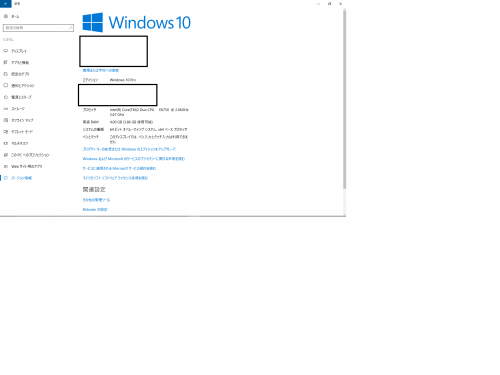
No.3
- 回答日時:
>こういうことは全く素人です。
素人なら、そういった面倒な事しないで
素直に、新しいOSのパソコンを購入すべきです。
綺麗でして、捨てるのがもったいかもしれませんが、
単なるゴミです。
そもそも、素人のアナタが
OSのupdateする場合 ドライバーは、
どう用意するのでしょうか?
No.2
- 回答日時:
初期設定では、隠しファイルやフォルダが見えないようになっています。
恐らく見えないファイルやフォルダに容量圧迫の要因があると思えます。
見えないファイルは、基本的に詳しくない利用者には触ってほしくないデータです。
アップグレードせずに、新しいPCを購入することをお勧めします。
No.1
- 回答日時:
CPUやメモリー等は、問題なくWin10は動くはずです。
但し、メーカーサポートやドライバー等の調達可否状況は別ですが。
重要な情報が抜けています。→ HDDの全容量、Cドライブの全容量
もしもHD全容量が不足ならば、新規購入でも今は十分廉価なはずです。
順次グレードアップではなく、いっそのこと、Win10購入のクリーンインストールにすべきでしょう。
順次とする利点は無いはずですが。
> こういうことは全く素人です。
逃げの言葉は禁句です。みんな、苦労して覚えているのです。
> ちなみに…
主ご質問には無関係…
お探しのQ&Aが見つからない時は、教えて!gooで質問しましょう!
関連するカテゴリからQ&Aを探す
おすすめ情報
- ・漫画をレンタルでお得に読める!
- ・【お題】絵本のタイトル
- ・【大喜利】世界最古のコンビニについて知ってる事を教えてください【投稿~10/10(木)】
- ・メモのコツを教えてください!
- ・CDの保有枚数を教えてください
- ・ホテルを選ぶとき、これだけは譲れない条件TOP3は?
- ・家・車以外で、人生で一番奮発した買い物
- ・人生最悪の忘れ物
- ・【コナン30周年】嘘でしょ!?と思った○○周年を教えて【ハルヒ20周年】
- ・ハマっている「お菓子」を教えて!
- ・最近、いつ泣きましたか?
- ・夏が終わったと感じる瞬間って、どんな時?
- ・10秒目をつむったら…
- ・人生のプチ美学を教えてください!!
- ・あなたの習慣について教えてください!!
- ・牛、豚、鶏、どれか一つ食べられなくなるとしたら?
- ・都道府県穴埋めゲーム
デイリーランキングこのカテゴリの人気デイリーQ&Aランキング
-
アンインストールしてもいいア...
-
Cドライブは何割くらい空けて...
-
ワードパッドが起動しない
-
Cドライブの容量が、とにかく0...
-
ローカルディスク(C:)と(D:)の...
-
Cドライブの容量が勝手に増減...
-
Cドライブいっぱいで、残り100M...
-
XPパソコンのCドライブの空き領...
-
ローカルディスクCの容量が減...
-
pandoraTVというサイトで
-
Cドライブの空き容量が、0バイ...
-
Cドライブの容量不足
-
Cドライブの容量不足
-
ローカルディスクCとDの違いは?
-
ハードディスクの残り容量について
-
ドライブCを確保したい
-
勝手にクリーンアップしてしま...
-
HDD容量の赤表示を消す方法?
-
外付けハードディスク 容量の何...
-
cドライブのアイコンがバツ印に
マンスリーランキングこのカテゴリの人気マンスリーQ&Aランキング
-
アンインストールしてもいいア...
-
Cドライブの容量が、とにかく0...
-
デフラグを行っても、Dドライブ...
-
Cドライブは何割くらい空けて...
-
ローカルディスク(C:)と(D:)の...
-
外付けハードディスク 容量の何...
-
DVDShrinkを使用中に、「メモリ...
-
HDD容量の赤表示を消す方法?
-
作業フォルダの空き容量不足?...
-
Cドライブが一杯です、ノートン...
-
Eドライブがディスク容量不足...
-
Cドライブの空き容量が、0バイ...
-
パソコンを軽量化 - DiskInfoで...
-
空き容量がなくゲームができな...
-
ワードパッドが起動しない
-
PC動作速度とHDD空き容量の関係
-
DVD-R への書き込みが異常に遅い
-
エクセル ディスクがいっぱいです
-
Cドライブの容量不足
-
ハード容量1TBの場合のパティ...
おすすめ情報
